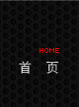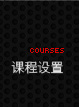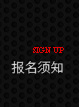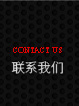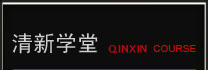平面设计培训教程-图形编辑与对象组织
-
一、选择图形(只有把图形选中才可以对图形编辑与组织)
1、单个对象的选择,单击该对象
2、框选,框完对象才能选中
3、切选,ALT无需框完对象即可选中
4、加选,减选:按住shift
5、全选,ctrl+A//双击挑选工具
6、按住ALT选择被隐藏的对象
7、Tab来回依次切换选择对象Shift+Tab反相选择
8、取消选择,在工作区空白处点击鼠标左键
二、改变图形的大小
拖动小黑块,斜角上的小黑块可成比例的缩放图形,垂直水平中点的小黑块只能改变对象的长度或宽度。按住SHIFT是对称变化中心点不变,可在属性栏上设置宽度和高度的值。
三、旋转图形
可双击图形→拖动弯曲双箭头,可在属性栏上输入想要的参数※按住Ctrl+拖动(15度/次)
四、倾斜图形
双击图形→拖动双箭头
五、改变图形位置
在属性栏上输入坐标(X、Y)值也可以通过光标键移动或使用键盘上的上下左右光标箭头来改变对象的位置。平面设计培训按Ctrl拖动可以水平、垂直移动
六、镜像图形
在属性栏上选择水平方向、垂直方向镜像图标
七、复制图形
原地复制:在挑选工具下按一次小键盘上的“+”号键,在所有的变换过程中右击均可复制对象,选中对象右击→复制右击→粘贴
八、复制所有属性
选中要复制的对象,右键→拖动至其它的对象上放手→复制所有属性
九、重复上次操作命令ctrl+R
(比如执行了放大、缩小、旋转、改变位置或镜像等操作ctrl+R可重复上次操作命令)
十、再制ctrl+D
在变换过程中可以进行复制
十一、综合变换:排列→变换
A、位置Alt+F7{H(水平方向):正数向右、负数向左移动;V(垂直方向):正数向上、负数向下移动。
B、旋转Alt+F8
C、缩放与镜像Alt+F9
※水平以及垂直的镜像可以同时进行
D、大小改变Alt+F10
E、倾斜
※应用到再制:应用并复制图形
十二、对齐与分布:排列→对齐与分布
1、对齐:L左R右T顶B底E水平居中C垂直居中P和页面对齐
2、分布:(均匀处理)
十三、调整顺序:排列→顺序
1、向前一层:CTRL+Pageup到最前面层:SHIFT+Pageup
2、向后一层:CTRL+PageDown到最后面层:SHIFT+PageDown
十四、群组对象
1、群组Ctrl+G
2、取消群组Ctrl+U
3、选择群组中部分对象:按Ctrl+点击相关的图形
4、取消全部群组:排列→取消全部群组
5、用属性栏也可操作
十五、结合图形对象
1、组成结合:Ctrl+L
2、取消结合:排列→分离Ctrl+K
十六、整形排列→整形
1、焊接:增大对象的范围
2、修剪:减少对象的范围
3、相交:保留公共部分
十七、锁定图形
排列→锁定命令
※解除锁定用鼠标右单击图形来解锁
十八、图层管理:工具→对象管理器
1、页面:主页面(主要处理页面的公共信)
2、分页面:处理各页中不同的信息
3、图层
A、创建新图层※创建主图层
B、显示图层属性(显示图形对象的信息)
C、跨图层编辑(自动选择图层)
D、图层管理器查看:第一个眼睛图标是:隐藏显示;第二个限制打印;第三个限制编辑;
4、颜色来区分图层
本文TAG关键词:
平面设计培训教程
对象组织
图形编辑
随机推荐:
- 洛阳室内设计培训告诉你如何学习室内设计
- 不锈钢水槽的尺寸和样式 简单四步教你聪明选涂料新乡
- 家居饰品应该怎么摆放如何挑选浴缸?平顶山石龙区室内
- 包装鉴定的内容包装有四种作用
- 地板还是地砖好如何区分花岗石和大理石安阳室内设计培
- 几个厨房常见误区的解决之道厨房厨柜 橱柜市场上各种
- seo需要注意的问题SEO项目需注重三点
- Coreldraw的曲线工具应用
- 学习室内设计主要学习哪些软件
- 郑州暑期家装设计师培训正在招生中
-

上一篇:室内设计中不宜搭配的色彩 
下一篇:别墅装修设计怎么才能出彩